Jak korzystać z wielu folderów pobierania w przeglądarce Firefox lub Chrome
Codzienni użytkownicy sieci pobierają ryzy plików, zdjęć, filmów i innych treści online ze zdalnych systemów, takich jak serwery internetowe. Zasadniczo(Basically) pliki te są pobierane do pamięci lokalnej na komputerze osobistym, tak jak panel pobierania, do późniejszego wykorzystania. Wszystkie główne przeglądarki internetowe, w tym Mozilla Firefox lub Google Chrome , używają tylko jednego folderu pobierania,(Download folder) w którym użytkownicy mogą śledzić wszystkie pobrane treści internetowe w jednym miejscu.
W tym scenariuszu, jeśli chcesz zorganizować pobrane pliki w osobnym folderze, prawdopodobnie musisz ręcznie zmienić lokalizację folderu dla każdego pliku za każdym razem, gdy pobierasz go z serwera WWW. Oprócz tego istnieją narzędzia, takie jak Menedżery pobierania(Download Managers) , które pomagają w zarządzaniu plikami i uzyskiwaniu do nich dostępu. Umożliwiają użytkownikom łatwe pobieranie dużych plików, takich jak aplikacje i pliki multimedialne, z bardzo dużą szybkością. Ponadto Menedżer pobierania(Download Manager) umożliwia zawieszenie aktywnego pobierania lub wznawianie pobierania, które się nie powiodły. Co więcej, oferuje łatwy w użyciu interfejs i wyświetla stan pobrań. Ale co, jeśli nie chcesz instalować narzędzi takich jak Download Manages ? Dobrze(Well), możesz użyć innych alternatyw, takich jak dodatki przeglądarki o nazwie Zapisz w(Save In) . Te dodatki są dostępne zarówno dla przeglądarki Firefox(Firefox) , jak i Chrome .
Używaj(Use) wielu folderów pobierania w przeglądarce Firefox(Firefox) lub Chrome
Save In to dodatek do przeglądarki, który umożliwia użytkownikom segregowanie obrazów pobranych od innych plików i pobranych filmów. Użytkownicy mogą zapisywać pobrane treści multimedialne, takie jak obraz, filmy, strona wyboru, audio itp. W katalogu zdefiniowanym przez użytkownika zamiast domyślnego pojedynczego folderu pobierania. Dodatki pozwalają użytkownikowi zapisywać pliki w katalogach o nazwach dynamicznych. Dodatkowo funkcja Zapisz(Save) w umożliwia elastyczne zmienianie nazw pobieranych plików, wszechstronne trasy i zapewnia opcję zapisywania treści jako skrótów. Save In jest niezwykle przydatny dla użytkowników, którzy mają mnóstwo treści do pobrania i segregowania ich w różnych katalogach. Ponadto SaveWtyczka obsługuje dynamiczne pobieranie, które oferuje dwie nowe opcje pobierania plików. Pozwala automatycznie zmieniać nazwy pobieranych plików, a także przekierowuje lokalizację pobierania w przeciwieństwie do zwykłych pobrań. Poniższe kroki poprowadzą Cię w korzystaniu z dodatku(Addon) .
Po zainstalowaniu dodatku aktywuj go.
Teraz, gdy chcesz pobrać plik z Internetu, kliknij prawym przyciskiem myszy pliki, które chcesz pobrać. Z menu kontekstowego kliknij Zapisz w.(Save In.)
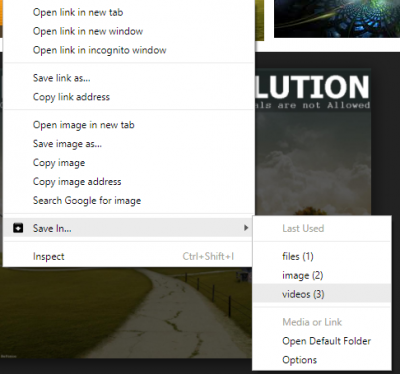
Wybierz folder, do którego chcesz pobrać z menu rozwijanego.
Jeśli chcesz utworzyć inny folder pobierania, wykonaj następujące kroki:(If you want to create a different download folder follow these steps-)
Otwórz przeglądarkę i kliknij rozszerzenie Zapisz w(Save In) .
Przejdź do opcji.(Options.)
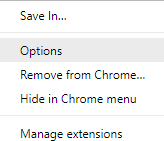
Wpisz nową nazwę folderu, który chcesz utworzyć w lokalizacji pobierania.
Jeśli chcesz zmienić nazwę folderu, wykonaj poniższe czynności,
Kliknij Zapisz w rozszerzeniu.
Przejdź do opcji.(Options.)
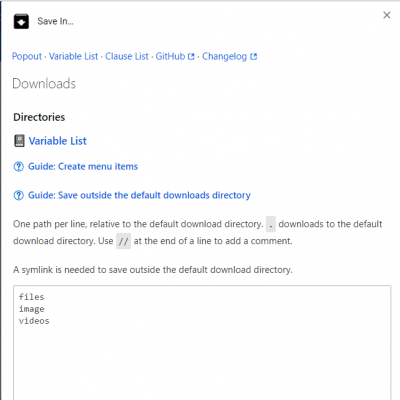
Zmień nazwę folderu w lokalizacji pobierania.
Ogólnie rzecz biorąc, interfejs API(API) rozszerzenia internetowego umożliwia zapisywanie plików tylko w domyślnym folderze pobierania. Jeśli chcesz zapisywać pliki poza domyślnym katalogiem pobierania, prawdopodobnie musisz użyć Symlink .
Łącze symboliczne(Symbolic link) to w zasadzie łącze wskazujące na folder lub plik. W takim przypadku dowiązanie symboliczne jest tworzone dla pojedynczego pliku lub folderu, a ostatecznie to konkretne łącze będzie wyglądać tak samo jak plik lub folder w systemie Windows(Windows) . Dowiązanie symboliczne służy do ominięcia ograniczeń w celu przezwyciężenia tego ograniczenia. Chociaż konfiguracja jest początkowo skomplikowana ze względu na ograniczenia rozszerzeń sieci Web(Web Extension) , warto spróbować. Poniższe kroki pomogą Ci to zrobić:
Otwórz podniesiony wiersz polecenia(elevated Command Prompt) .
Aby utworzyć nowe dowiązanie symboliczne Uruchom(Run) polecenie:
mklink /D C:pathToSymlinkIn Default Download Directory d:\newPath
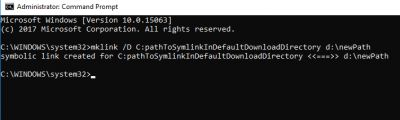
Powtórz to dla dowolnej lokalizacji zapisu dodanej do opcji rozszerzenia.
Teraz wybierz dostępną dodatkową lokalizację pobierania, aby zapisać katalog plików w folderach.
Pobierz rozszerzenie przeglądarki Zapisz w
Dodatek można pobrać z oficjalnej strony internetowej. Dla przeglądarki Firefox dodaj rozszerzenie tutaj(here)(here) . Użytkownicy przeglądarki Chrome(Chrome) mogą pobrać rozszerzenie tutaj(here)(here) .
Related posts
Pobierz Grammarly bezpłatnie dla przeglądarki Firefox, Chrome, Microsoft Office
Jak skopiować adresy URL wszystkich otwartych kart w przeglądarce Chrome i Firefox?
Włącz tryb ciemny na dowolnej stronie internetowej za pomocą ciemnego czytnika dla Chrome, Firefox
10 najlepszych rozszerzeń Chrome, Edge i Firefox do zapisywania strony do przeczytania później
Najlepsze rozszerzenia Facebooka dla Chrome i Firefox
Najlepsze rozszerzenia YouTube dla Google Chrome, aby poprawić wrażenia
Zawsze pokazuj przycisk Pobierz w Chrome, Firefox i Edge
Jak zainstalować i używać dodatku Sorted Gmail w Chrome
Dodaj szybkie wybieranie podobne do Opery do przeglądarki Chrome, Edge lub Firefox
Pobierz PDF zamiast podglądu w Chrome i Firefox
Rozszerzenie Google Password Checkup do Chrome pomaga zabezpieczyć konta
Color Enhancer to rozszerzenie Chrome dla osób z daltonizmem
MailTag dla Gmaila oferuje śledzenie wiadomości e-mail, planowanie i automatyczne śledzenie
WayBack Machine: rozszerzenie Chrome i alternatywne strony internetowe archiwum
Jak wyświetlić bieżącą stronę w prywatnym oknie przeglądarki Firefox?
Rozszerzenia przeglądarki do robienia zrzutów ekranu w Chrome i Firefox
Edytuj i nagrywaj filmy z rozszerzeniem Clipchamp dla Chrome
Darmowe dodatki do konwerterów PDF dla Chrome, Edge, Firefox do konwersji PDF
Trace zapewnia doskonałą ochronę przed śledzeniem w przeglądarkach Chrome i Firefox
Dodatek Tree Style Tab do Firefoksa pozwala uporządkować nadmiarowe karty
